如何在Debian 10安装Jenkins
Jenkins是一种开源自动化服务器,它提供了一种简便的方法来建立持续集成和持续交付CI/CD管道
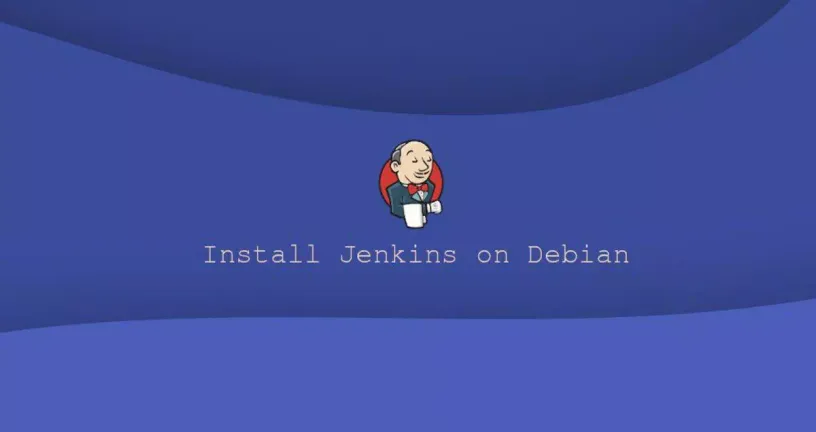
Jenkins是一种开源自动化服务器,它提供了一种简便的方法来建立持续集成和持续交付CI/CD管道。
持续集成CI是DevOps的一种实践,团队成员定期将其代码更改提交到版本控制仓库,然后运行自动构建和测试。
持续交付CD也是其中的一系列实践,代码更改会自动生成,测试并部署到生产中。
在本教程中,我们将介绍如何从官方Jenkins仓库在Debian 10安装Jenkins。首先你必须以root用户或具有sudo权限的用户登录。
Jenkins是用Java编写的,因此第一步是安装Java。请使用apt update命令更新软件索引并使用apt install default-jdk命令安装OpenJDK 11。
Java 8 LTS版本在官方的Debian Buster存储库中不可用 。如果要使用Java 8运行Jenkins,请查看我们的教程如何在Debian 9安装Java。
使用wget下载并导入Jenkins仓库的GPG密钥。该命令应返回OK,这意味着密钥已成功导入,并且来自此存储库的软件将被视为受信任的。
接下来使用echo和重定向创建软件源配置文件 jenkins.list。更新apt软件索引并安装最新版本的Jenkins。
最后是使用systemctl命令命令启动Jenkins服务并自动启动在计算机启动时。
sudo apt update
sudo apt install default-jdk
wget -q -O - https://pkg.jenkins.io/debian/jenkins.io.key | sudo apt-key add -
sudo sh -c 'echo deb http://pkg.jenkins.io/debian-stable binary/ > /etc/apt/sources.list.d/jenkins.list'
sudo apt update
sudo apt install jenkins
sudo systemctl enable --now jenkins设置Jenkins
要开始设置过程,请在浏览器打开http://127.0.0.1:8080。其中127.0.0.1是IP地址,端口8080是Jenkins的默认监听端口。
在安装过程中,Jenkins安装程序会创建一个初始的32个字符长的字母数字密码。你可通过命令sudo cat /var/lib/jenkins/secrets/initialAdminPassword查看密码。
复制密码,将其粘贴到管理员密码字段中,然后单击Continue。
在下一个屏幕上,安装向导将询问您是否要安装建议的插件或要选择指定的插件。单击Install suggested plugins框,安装过程将立即开始。
接下来,系统将提示您设置第一个管理员用户。填写所需的信息,然后单击Save and Continue。下一页将要求您设置Jenkins实例的URL。该字段将填充自动生成的网址。
单击Save and Finish按钮确认URL,然后完成设置过程。单击Start using Jenkins按钮。
您将被重定向到以前面的步骤之一创建的admin用户身份登录的Jenkins仪表板。至此,您已经在系统上成功安装了Jenkins。
结论
在本教程中,您学习了如何在Debian系统上安装和完成Jenkins的初始配置。现在,您可以访问 Jenkins官方文档页面,并开始探索Jenkins的工作流程和插件模型。
如有任何疑问,请在下面发表评论。








